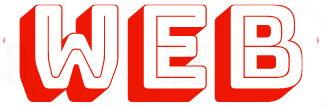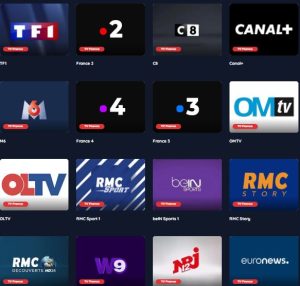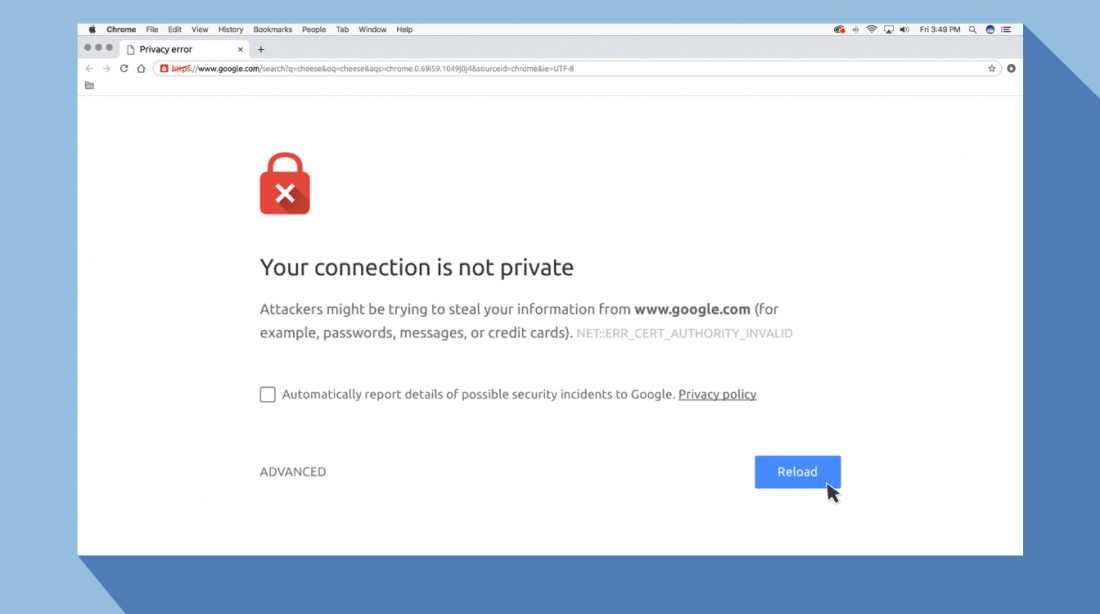
Que signifie le message d’erreur « Votre connexion n’est pas privée » ?
Le message d’erreur « Votre connexion n’est pas privée » est très clair. C’est un message de votre navigateur qui vous informe que la connexion n’est pas sécurisée. Cela signifie que si vous n’utilisez pas d’antivirus ou de chiffrement, votre appareil sera une mine d’or pour les pirates.
Pour accéder à un site web, votre navigateur doit effectuer une vérification des certificats numériques installés sur le serveur afin de s’assurer que le site est conforme aux normes de confidentialité et que vous pouvez continuer en toute sécurité. Si votre navigateur trouve un problème avec le certificat, il vous empêchera d’accéder au site. C’est alors que vous verrez apparaître le message « Votre connexion n’est pas privée ».
Ces certificats sont également appelés infrastructure à clé publique ou certificats d’identité. Ils fournissent la preuve qu’un site web est ce qu’il prétend être. Les certificats numériques aident à protéger des éléments tels que vos informations personnelles, vos mots de passe et vos informations de paiement.
Lorsque votre connexion n’est pas sécurisée, c’est généralement parce qu’il y a une erreur dans le certificat SSL.
Qu’est-ce qu’une erreur de connexion SSL ?
Un certificat SSL (Secure Sockets Layer) sert à servir des sites Web via des connexions HTTPS sécurisées. HTTPS est une barrière de sécurité utilisée pour autoriser en toute sécurité les connexions et protéger les données. Une erreur de connexion SSL se produit lorsqu’il n’y a pas de moyen sécurisé pour votre navigateur d’ouvrir ce que vous avez demandé. Lorsque le navigateur constate que la connexion n’est pas sécurisée, il essaiera de vous empêcher d’accéder au site web.
Il peut y avoir plusieurs raisons pour lesquelles une erreur de connexion SSL se produit :
- Le certificat est manquant ou a expiré
- Votre navigateur n’est pas mis à jour
- Vos paramètres antivirus ou vos paramètres de date et d’heure sont désactivés
- Il y a un problème de serveur
S’il s’agit d’un problème de serveur, vous devrez attendre que le propriétaire résolve le problème.
À quoi ressemble le message « Votre connexion n’est pas privée » sur chaque navigateur
Lorsque vous recevez ce message d’erreur, vous accédez à une nouvelle page. Certains navigateurs utilisent des messages simples, tandis que d’autres utilisent des codes et des panneaux d’avertissement.
Comment réparer l’erreur « Votre connexion n’est pas privée »
Il existe plusieurs façons de corriger ou de contourner ce message d’erreur pour chaque navigateur.
1. Rechargez la page
Bien sûr, cela semble être la chose la plus évidente à essayer, mais quelques fois, plus c’est simple et plus ça marche. Parfois, la résolution de problèmes courants tels que les délais d’expiration de votre navigateur, les connexions Internet et les fautes de frappe peut résoudre le problème.
2. Essayez le mode de navigation privée
Autre chose que vous pouvez essayer : passer en mode navigation privée et essayer d’accéder au même site web. Si le site Web rencontre vraiment des problèmes de sécurité, il ne devrait pas fonctionner même en mode navigation privée, car il vous permet de naviguer sans enregistrer votre historique ou votre cache. Si le site dit toujours « votre connexion n’est pas privée », essayez de vider votre cache.
Pour ouvrir votre navigateur Chrome dans un onglet de navigation privée, accédez aux trois points verticaux en haut à droite de votre écran. Ouvrez le menu déroulant et sélectionnez « Nouvelle fenêtre de navigation privée » ou appuyez sur les touches Ctrl + Maj + N.

3. Vérifiez la date et l’heure
Vérifiez à nouveau que la date et l’heure de votre ordinateur sont correctes. Lorsqu’ils ne correspondent pas au navigateur, une erreur de connexion SSL peut se produire.
COMMENT VÉRIFIER LA DATE ET L’HEURE SUR UN MAC
- Accédez au menu Apple dans le coin supérieur gauche de votre écran.
- Cliquez sur Préférences système.
- Choisissez Date et heure.
- Assurez-vous que la date et l’heure sont exactes.
COMMENT VÉRIFIER LA DATE ET L’HEURE SOUS WINDOWS
- Cliquez-droit sur la date et l’heure dans la barre des tâches.
- Cliquez sur Ajuster la date / l’heure.
- Vérifiez que la date et l’heure sont correctes.
4. Effacez le cache et les cookies de votre navigateur
Lors de la navigation en ligne, votre ordinateur stocke des cookies qui collectent des données et occupent des tonnes d’espace sur votre disque dur. Lorsque votre ordinateur essaie de traiter toutes ces informations, il peut vraiment ralentir.
Essayez d’accéder à vos paramètres et de vider le cache de votre navigateur et les cookies. Effacer toutes ces informations accélérera vos connexions.
5. Prenez en compte le wifi que vous utilisez
L’utilisation du Wi-Fi public peut vous donner un avertissement, car il n’est pas sécurisé. Certains wifi publics ont une mauvaise configuration et ne fonctionnent pas en HTTPS. Si vous n’êtes pas sûr de la sécurité de votre connexion, recherchez un autre réseau wifi ou attendez de pouvoir naviguer en toute sécurité chez vous.
La meilleure façon de protéger vos données lorsque vous connecté au wifi public est d’utiliser un réseau privé virtuel (VPN). Un VPN permet de masquer votre trafic et de protéger votre identité pendant qu’il échange des données cryptées vers et depuis un serveur distant.